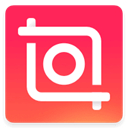
Inshot剪辑软件最新版
大小:73.4MB类别:影音播放
版本:V2.001.1432系统:Android or ios
更新时间:2025-09-12 01:57:11
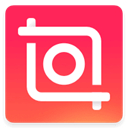
大小:73.4MB类别:影音播放
版本:V2.001.1432系统:Android or ios
更新时间:2025-09-12 01:57:11
Inshot剪辑软件绝对算得上是一款超级强大的视频编辑软件。想必大家都清楚,在电脑端,PR是最为好用的视频编辑工具,那么在手机端,最好用的编辑工具又是哪款呢?毫无疑问,答案就是Inshot剪辑软件!不管你是想要制作酷炫的短视频,还是产出高质量的长视频,它都能够满足你的需求,并且操作极其简便!
Inshot剪辑软件内有多种不同风格的滤镜可以选择,并且还有许多特效、音乐可以免费使用,还有模板可以直接套用哦,保存时它也完全不会降低你的画质,还可以一键分享别的平台,有需要的小伙伴快来下载吧!

1. 视频剪辑功能,可实现对拍摄视频进行合并、分割以及编辑操作。
2、图片剪辑,在此可以完成照片的美化、编辑与调整;
3、完整滤镜,这里为视频和照片收集了足够的滤镜;
4、声音效果,声音的背景效果可以自由的切换;
5、一键分享,制作好的视频和照片可以一键分享到朋友圈、微博;
6、保存素材,可以把制作视频的素材保存在手机上。
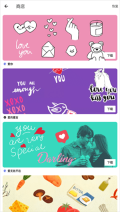
1、视频剪辑
- 剪辑视频
- 删掉视频的中间部分
- 合并视频
- 分割视频
2、视频幻灯片
- 拼接多张照片制作视频幻灯片
3、调节视频速度
- 慢动作,最慢0.2倍
- 快动作,最快4倍
4、视频转场特效
- 丰富的视频转场特效,过渡超级流畅和酷炫
5、音乐,音效和录音
- 超多潮流音乐,各种风格,全部免费(背景音乐风格和Vlog风格)
- 添加您自己的音乐到视频,如MP3文件和其他格式
- 可以是用itunes里的音乐,或者通过airdrop传输音乐文件到手机使用
- 多种多样的有趣音效
- 给视频录音
- 音乐时间轴功能,可以添加多段音乐到视频。定位非常方便
- 剪辑音乐,并且设置淡入淡出等效果
6、视频边框
- 为视频和照片套一个边框
- 边框可以选择纯色、渐变色或模糊效果
- 视频可以在框内移动或放大缩小
- 边框支持各种社交媒体比例
7、文本和动态表情符号
- 为视频和照片添加文字和贴纸,甚至你自己的照片
- 文字支持定义各种颜色、阴影和底色
- 文字和贴纸时间轴功能,添加多个文字或贴纸到视频。定位同样非常方便
8、滤镜和特效
- 完全复刻胶片效果的色彩滤镜
- 超级酷炫的动态视频特效
- 调节视频的亮度对比度等
9、编辑
- 90度旋转,左右翻转视频或照片
10、分享
- 高分辨率视频输出。
- 分享视频和照片到社交网络,如微信朋友圈、新浪微博、快手、抖音等。
11、照片编辑和拼图制作
- 你也可以用InShot来编辑照片和制作拼图
- 任何视频中的功能都可以被应用于照片和拼图
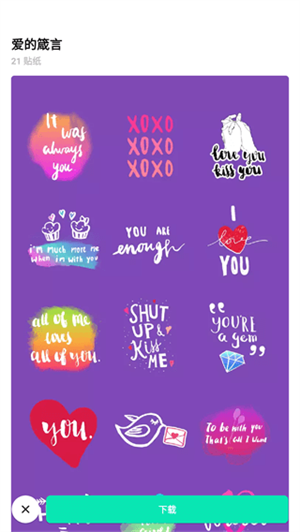
1、首先,我们要在手机中打开【inshot】,可以导入照片或视频,也可以进行拼图操作也可以把几个视频合成一个视频。
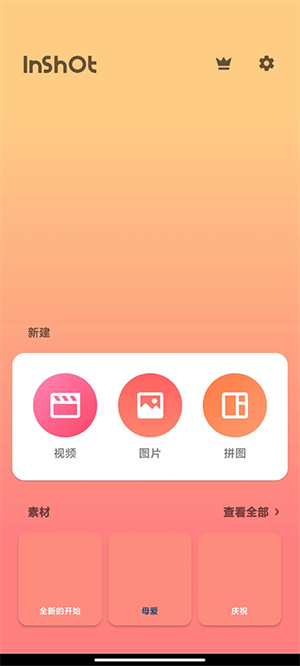
2、我们要先点击新建视频,如图在打开的界面中,选择第一个视频,点击右下角的对号,如图所示。
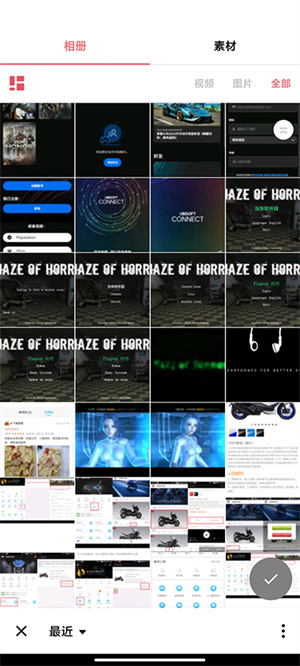
3、我们先点击视频,导入一个视频,然后进入视频编辑页面,现在就可以对视频进行剪切,调速,添加背景、滤镜、音乐、文字、贴纸等。
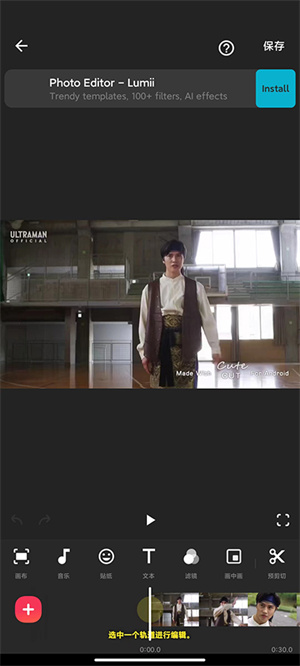
4、点击视频缩略图打开快捷菜单,可以调节视频音量等,视频编辑完成后,点击左下角的加号,在打开的界面,选择要合并的第二个视频,点击对号添加。

5、如果还有第三个视频,同样点击左下角的加号添加视频。视频添加完成后,点击右上角的保存,把合并的视频导出来。
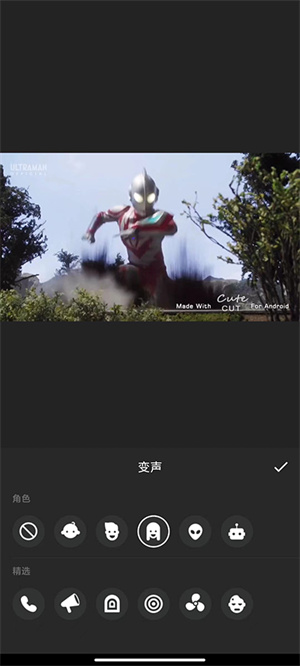
1、我们打开InShot。点击“视频”。
2、点击选择一个视频,点击右下角的“√”。
3、拖动底部时间轴上的视频到合适的时间位置,点击“文本”。
4、输入文字,并拖动字幕右下角,将字幕缩放到适合的大小,并拖动字幕放置在视频画面中合适的位置。然后点击视频下方的彩虹球图标。然后在最底部选择设置文字颜色和样式,再点击右侧跳动小球的图标,给字母添加特效。
5、于面板之中挑选一个适宜的特效,同时对速度与停顿时间进行恰当调整(每一项设置都能够在视频预览时看到相应效果)。接着点击“√”,再点击播放按钮,试看呈现的效果。确认没有问题后,点击右上角的按钮,随后点击“保存”。添加字幕后的视频文件会保存在“手机相册”中。
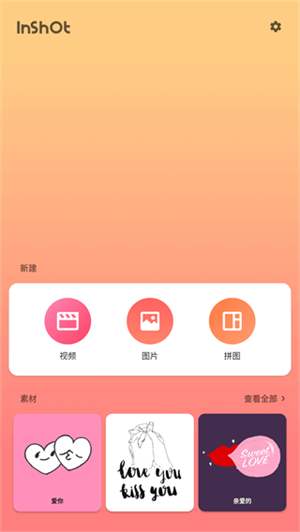
热门合集更多>>>
闽ICP备2025090666号-2 玩游戏网手机版 版权所有 邮箱联系方式:soungng@163.com